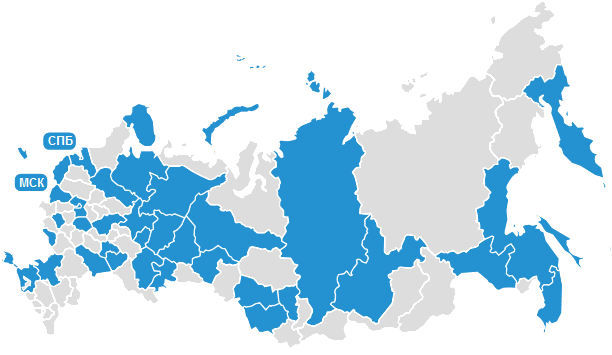2.3 Off-line запрос, генерация из файла
Перед созданием запроса на СКП необходимо подготовить рабочее место, а также выполнить п.п. 1.1-1.4. Тогда Вы можете приступать к формированию запроса.
2.3.1 Формирование запроса на СКП.
Дистрибутив «Мастера получения сертификата» можно получить по запросу в УЦ.
Запустите «Мастер получения сертификата».
Откроется окошко, в правой части которого будет отображена информация о вставленном ключевом носителе (отображаются только сертифицированные носители eToken и ruToken). В верхней части экрана можно выбрать криптопровайдера, который установлен у Вас на компьютере, например, Криптопро CSP или VIPNet CSP. В данном случае выбран Криптопро CSP. рис.1.

Рис.1 Мастер получения сертификата
В левой части отображается информация нужная для формирования запроса:
• Генерация запроса из файла. Перед генерацией запроса из файла Вам необходимо получить данный файл в УЦ НТСсофт или у агента, у которого Вы обслуживаетесь.
Далее необходимо нажать на кнопку «Генерация запроса из файла» и в открывшемся окне указать путь до файла (рис.2).

Рис.2 Указание пути до файла.
Откроется окно с личными данными, обязательно проверьте их и если вся информация соответствует заявленной, нажмите «Данные верны» рис. 3

Рис. 3 Данные запроса пользователя
Выйдет биологический датчик случайных чисел. Нажимайте клавиши или перемещайте указатель мыши рис. 4

Рис. 4 Биологический ДСЧ
Затем введите pin-код для носителя (выдается вместе с носителем) рис. 5

Рис.5 Ввод pin-кода
После нажатия на кнопку «ОК» будет предложено сохранить файл запроса, на ключевом носителе сформируются ключи и выйдет окно с печатной формой запроса на сертификат ключа проверки электронной подписи (рис. 6). Файл запроса и распечатанный, подписанный, отсканированный бумажный экземпляр необходимо выслать в УЦ НТСсофт или своему агенту.

Рис.6 Печатная форма запроса на сертификат.
• Если у Вас нет возможности распечатать запрос на сертификат в текущий момент, то сохраните его по кнопке «Сохранение запроса в файл» и укажите путь для сохранения.
• При печати запроса нажмите «Печать запроса из файла» и укажите путь до ранее сохраненного файла.
После формирования запроса сотрудник УЦ изготовит сертификат и вышлет набор сведений, внесенных в сертификат на указанный Вами e*-mail в виде скана бумажной копии сертификата (PDF). Вам необходимо ознакомиться с информацией, поставить печать и подписать в двух местах рис.7.
Данные подписи обозначают, что Вы:
А) Ознакомлены с информацией в бланке сертификата.
Б) Получили руководство по обеспечению безопасности использования СКП. Если у Вас нет данного руководства, то Вы можете его найти в регламенте УЦ по ссылке (приложение №9).

Рис.7 Бланк сертификата.